



  |   |
| 1 | Загрузите документ. | ||||
| 2 | Щелкните значок Откроется окно ControlCenter4. | ||||
| 3 | Выберите вкладку Сканирование. 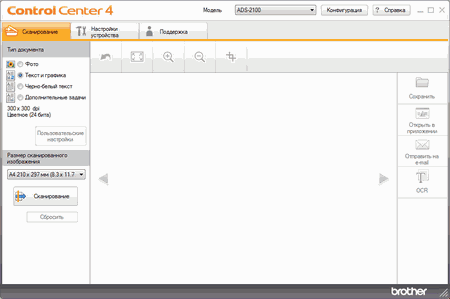 | ||||
| 4 | Выполните одно из следующих действий:
| ||||
| 5 | При необходимости измените размер сканированного изображения (см. раздел Изменение размера сканированного изображения). | ||||
| 6 | Нажмите кнопку Устройство выполняет сканирование, после чего появляется диалоговое окно Сканирование завершено, в котором отображается число отсканированных страниц. Отсканированное изображение появляется в области просмотра изображения. | ||||
| 7 | Нажмите кнопку со стрелкой влево или вправо, чтобы просмотреть каждую отсканированную страницу. | ||||
| 8 | При необходимости обрежьте отсканированное изображение (см. раздел Обрезка отсканированного изображения). | ||||
| 9 | Нажмите кнопку | ||||
| 10 | Настройте параметры вложенного файла и нажмите кнопку OK. После этого запустится почтовая программа, определенная по умолчанию, и откроется пустое сообщение электронной почты с приложенным к нему изображением. |
  |   |